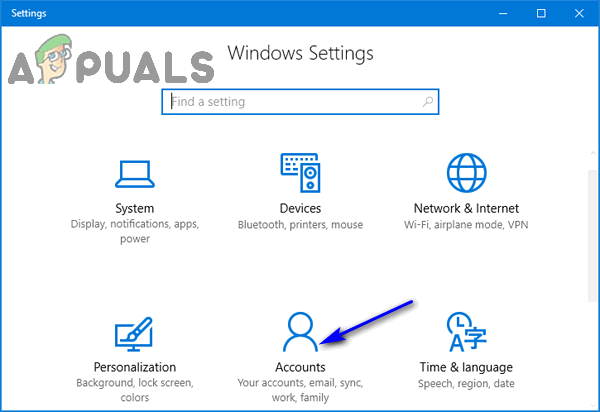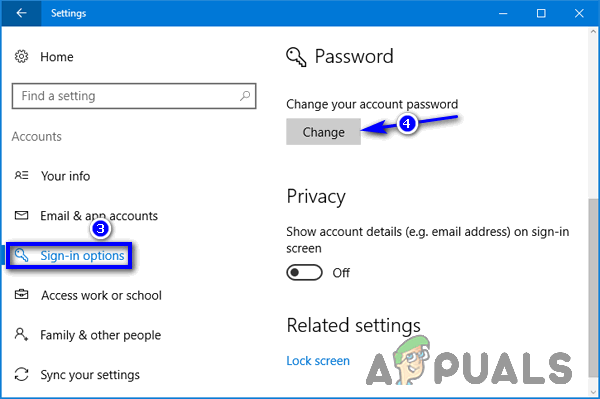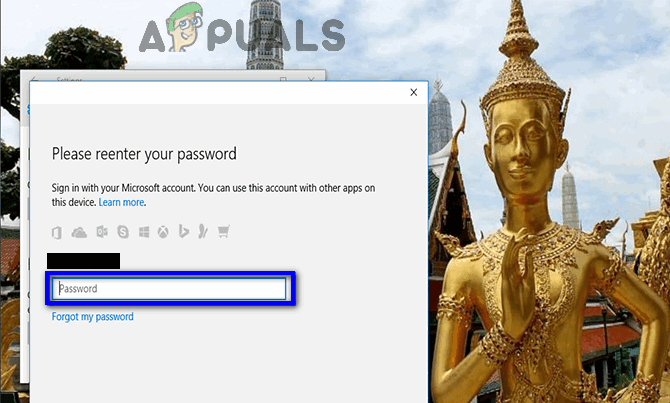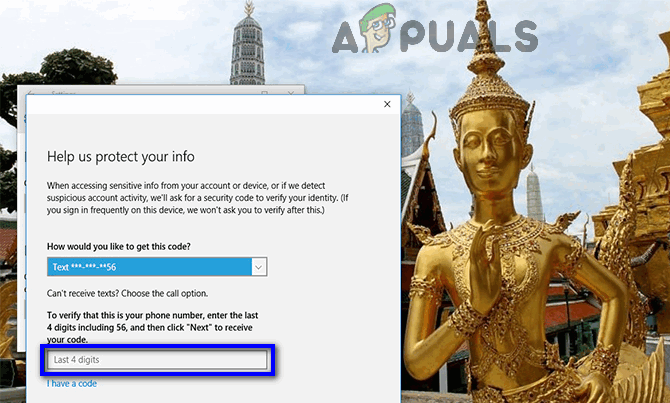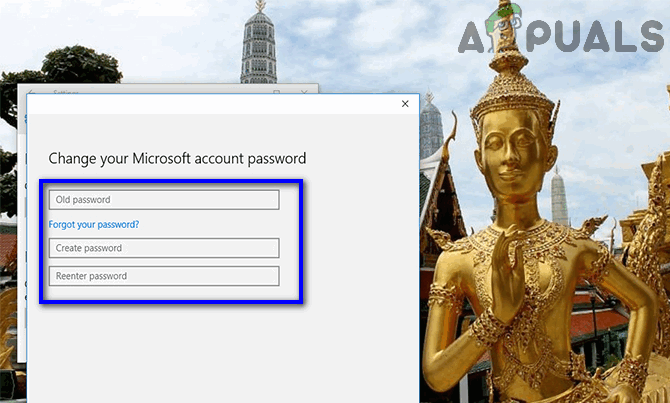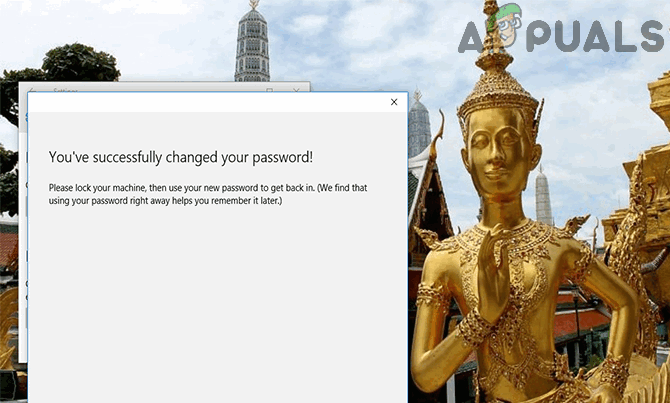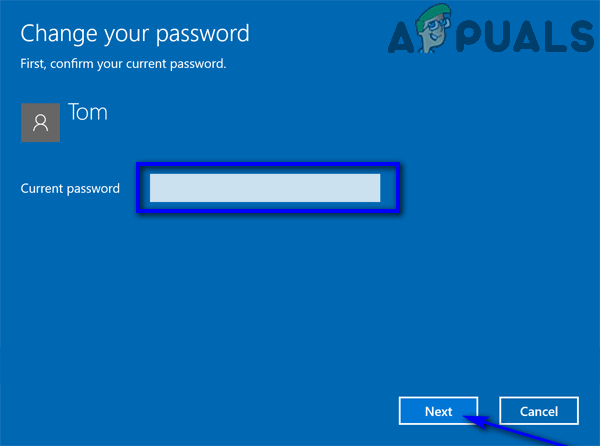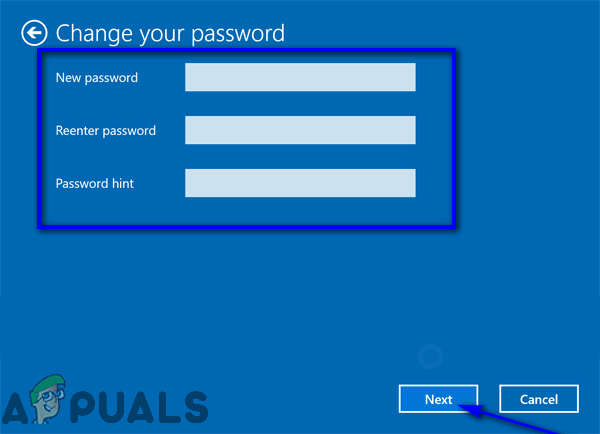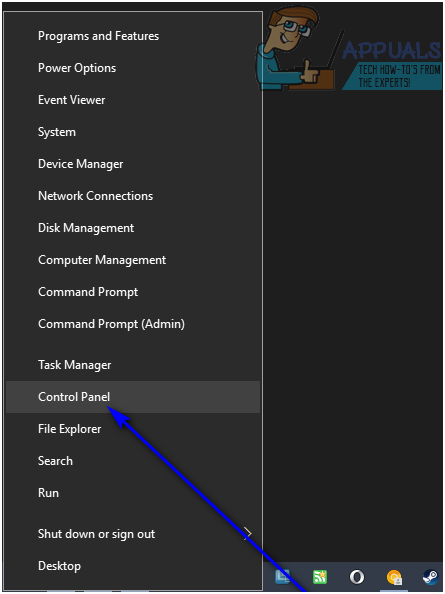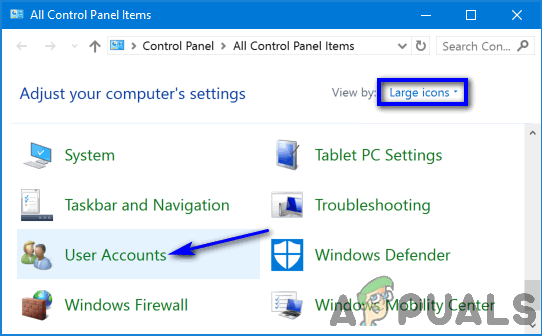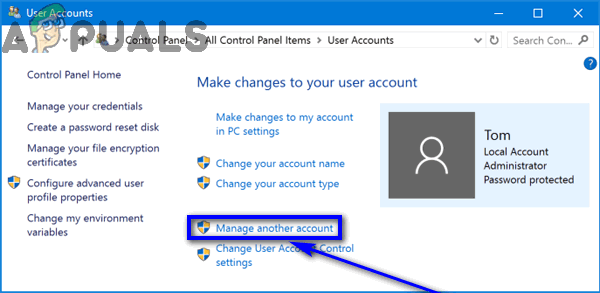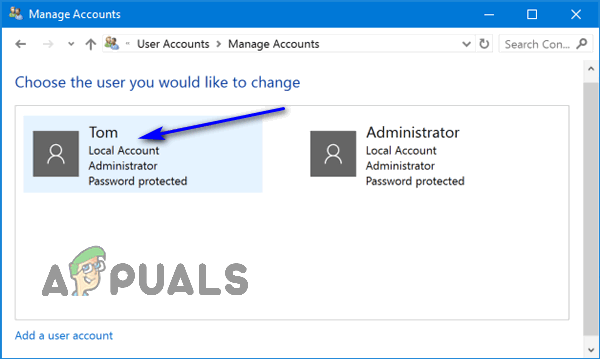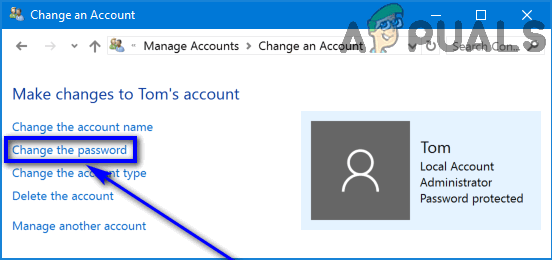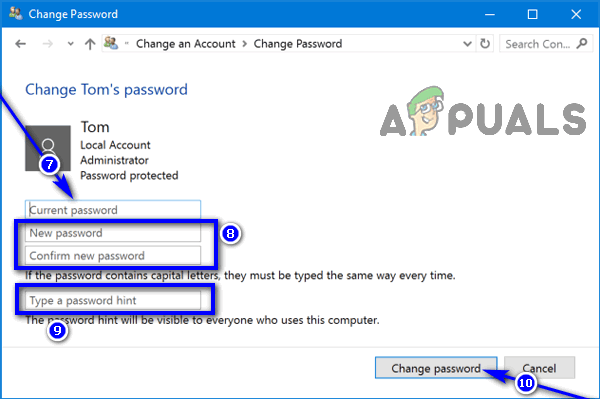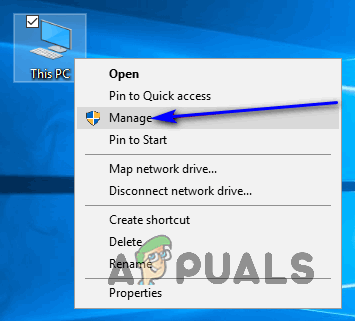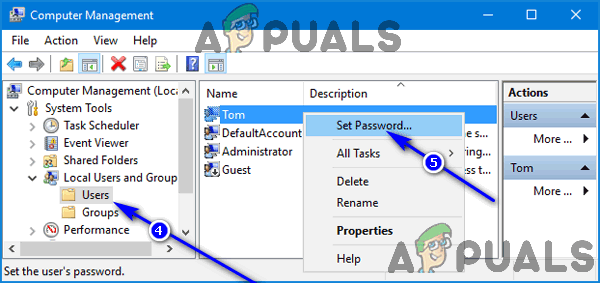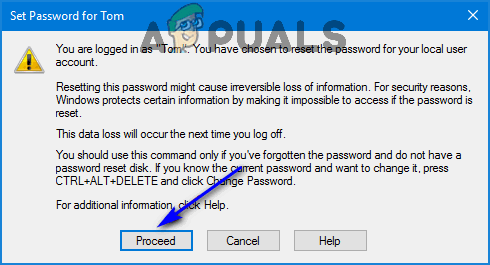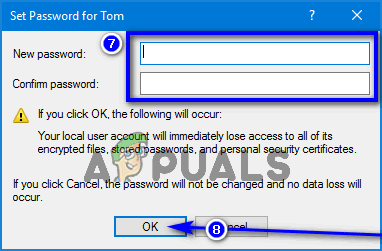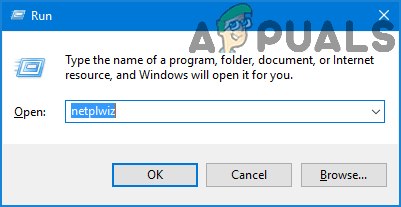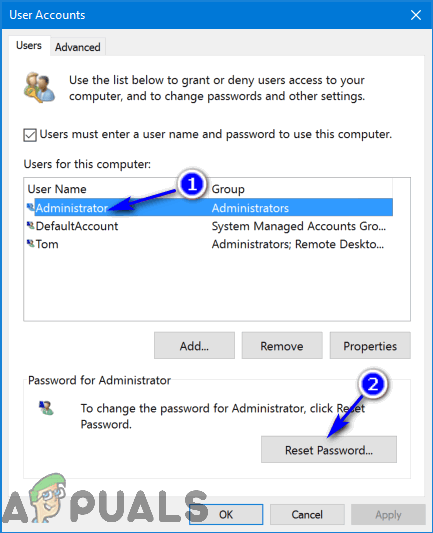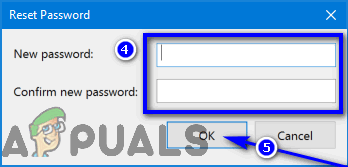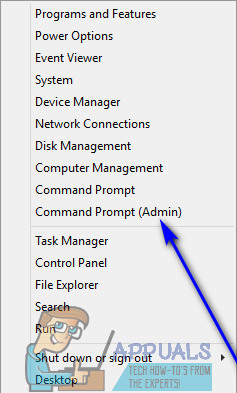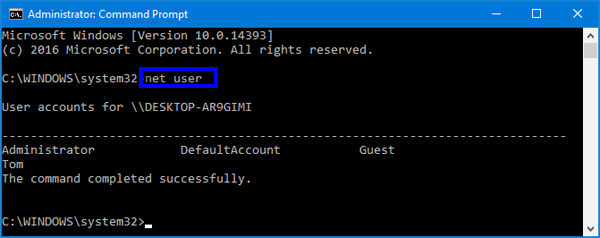Operacijski sistem Windows zelo resno jemlje varnost svojih uporabnikov, zato imajo vse ponovitve OS nešteto orodij, s katerimi lahko zaščitite uporabniške račune. Večina uporabnikov se preprosto odloči zaščititi svoje uporabniške račune v sistemu Windows z geslom. Gesla niso samo zanesljiva in varna, ampak so tudi najpreprostejši način zaščite računa. Vse to velja tudi za Windows 10 - najnovejši in najboljši v dolgi vrsti operacijskih sistemov Windows. Uporabniki sistema Windows 10 imajo možnost zaščititi svoje uporabniške račune z gesli, skupaj s številnimi drugimi varnostnimi ukrepi.
Zaradi katerega koli od številnih različnih razlogov mora povprečen uporabnik sistema Windows pogosto spremeniti geslo, s katerim je zaščiten njegov uporabniški račun. Čeprav je to mogoče, lahko na različne načine spremenite geslo za uporabniški račun v sistemu Windows 10. Naslednje so absolutno najboljše metode za spreminjanje gesel uporabniškega računa v sistemu Windows 10:
1. način: Spremenite geslo v nastavitvah
Windows 10 je priložen Nastavitve pripomoček, element, ki ni obstajal v starejših različicah operacijskega sistema (Windows 7, za začetek). S tem pripomočkom lahko med drugim spremenite geslo za kateri koli uporabniški račun, ki je v računalniku z operacijskim sistemom Windows 10. Če želite spremeniti geslo uporabniškega računa s pomočjo Nastavitve pripomoček, morate:
- Odprite Meni Start in kliknite na Nastavitve odpreti pripomoček. Enak rezultat lahko dosežete tudi s preprostim pritiskom na Logotip sistema Windows tipka + jaz .

- Kliknite na Računi .
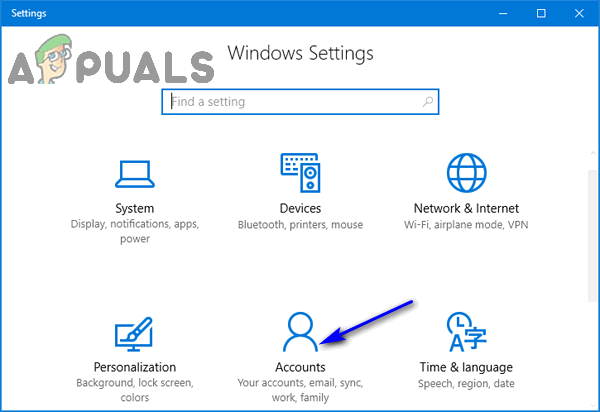
- V levem podoknu okna kliknite Možnosti prijave .
- V desnem podoknu okna pod Geslo kliknite na Spremeni se .
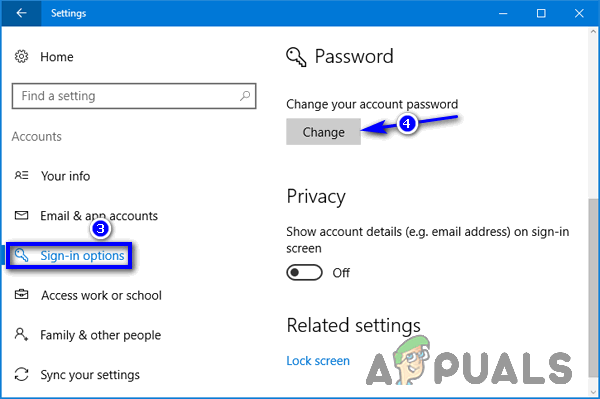
V tem trenutku se cesta razcepi v dve različni smeri, smer, v katero greste, pa je odvisna od tega, ali je uporabniški račun, za katerega želite spremeniti geslo, Microsoftov račun ali lokalni uporabniški račun. Če je zadevni uporabniški račun Microsoftov račun:
- Prijavite se z Microsoftovim računom tako, da v polje vnesete geslo zanj Geslo polje in kliknite na Vpis .
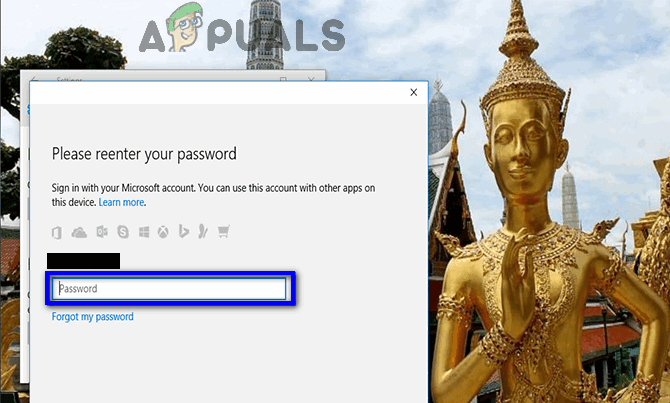
- Vnesite zadnje 4 števke telefonske številke, ki ste jo povezali z zadevnim Microsoftovim računom Zadnje 4 številke polje in pritisnite Enter . Microsoft bo poslal kodo, s katero lahko spremenite geslo za Microsoftov račun na številko, povezano z njim.
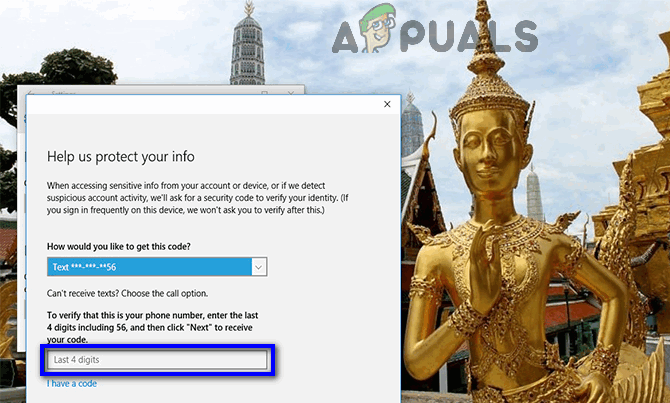
- Ko prejmete kodo, jo vnesite na naslednji strani.
- Vnesite staro geslo za uporabniški račun v Staro geslo novo geslo v polje Ustvari geslo in vnesite novo geslo v Ponovno vpišite geslo polje.
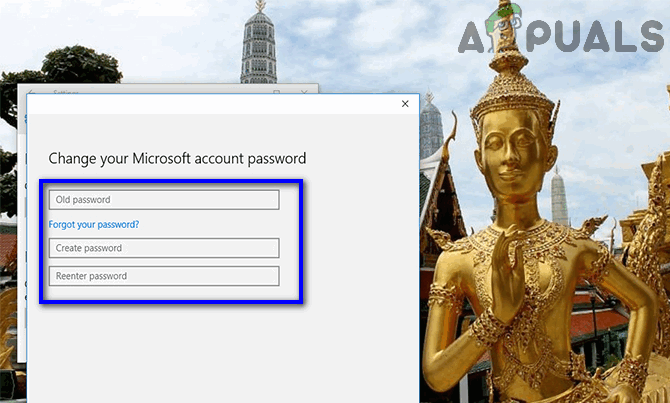
- Pritisnite Enter .
- Ko končate, boste videli sporočilo, da je bilo geslo za uporabniški račun uspešno spremenjeno.
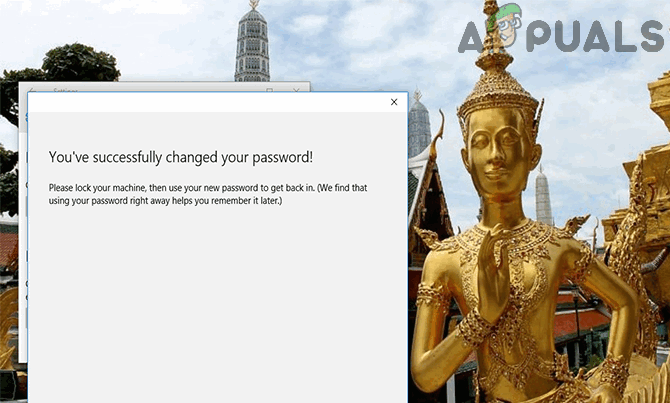
Če je uporabniški račun, za katerega poskušate spremeniti geslo, lokalni uporabniški račun, je treba storiti naslednje:
- Vnesite trenutno geslo uporabniškega računa v Trenutno geslo polje in kliknite na Naslednji .
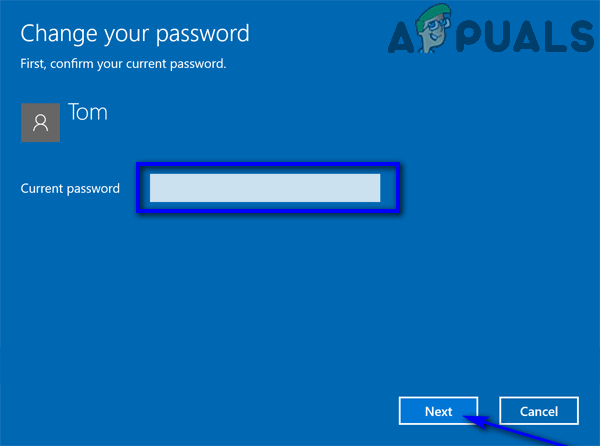
- Novo geslo za uporabniški račun nastavite tako, da ga vnesete v Novo geslo polje, znova ga vnesite v Ponovno vpišite geslo polje, nastavitev a Namig za geslo (če želite) in kliknite na Naslednji .
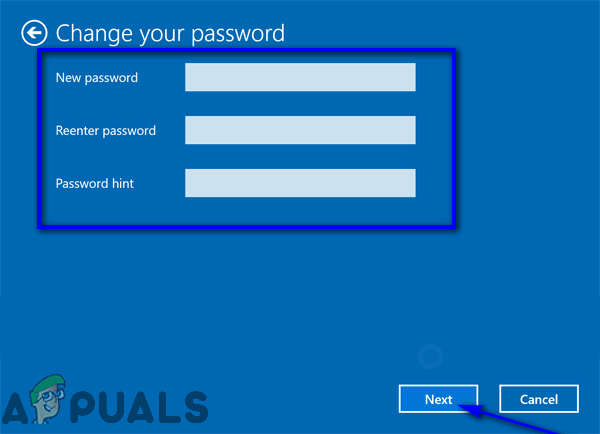
2. način: Spremenite geslo na nadzorni plošči
Tako kot v starejših različicah operacijskega sistema Windows, lahko tudi geslo za uporabniški račun v operacijskem sistemu Windows 10 spremenite iz Nadzorna plošča . Evo, kako lahko spremenite geslo uporabniškega računa iz Nadzorna plošča :
- Z desno miškino tipko kliknite Meni Start gumb, da odprete WinX Menu .
- Kliknite na Nadzorna plošča za začetek Nadzorna plošča .
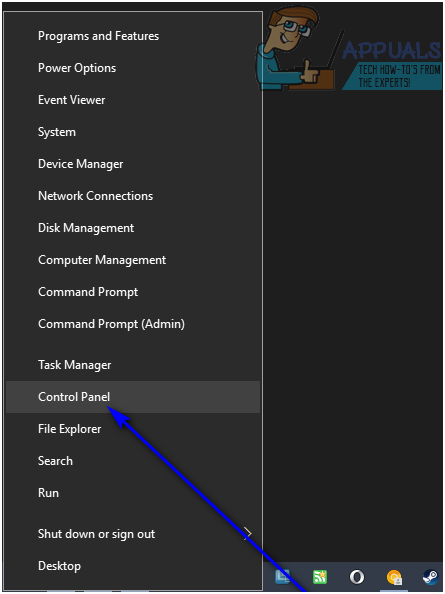
- Z Nadzorna plošča v Velike ikone pogled, kliknite na Uporabniški računi .
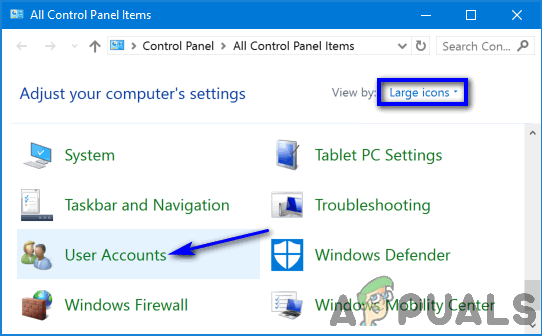
- Kliknite na Upravljanje drugega računa .
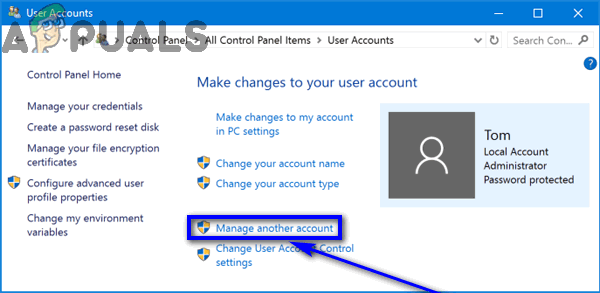
- Kliknite uporabniški račun, za katerega želite spremeniti geslo.
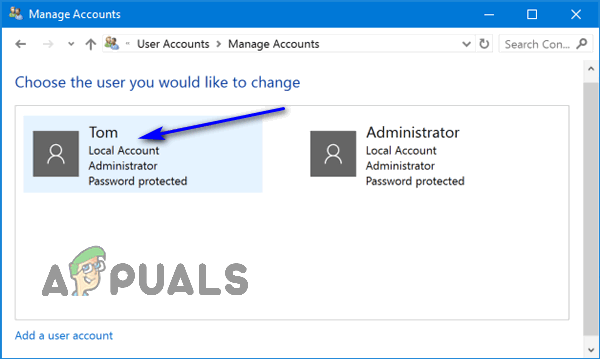
- Kliknite na Spremenite geslo .
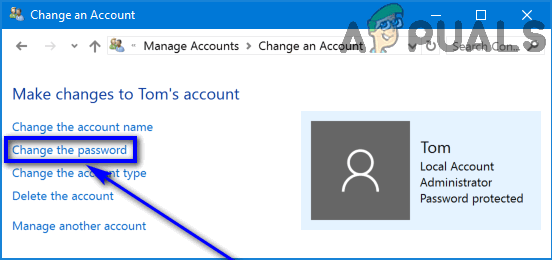
- Vnesite trenutno geslo za izbrani uporabniški račun v Trenutno geslo polje.
- V polje vnesite, kaj želite nastaviti kot novo geslo uporabniškega računa Novo geslo polje in ga znova vnesite v Potrdite novo geslo polje.
- Če želite, nastavite namig za geslo.
- Kliknite na Spremeni geslo .
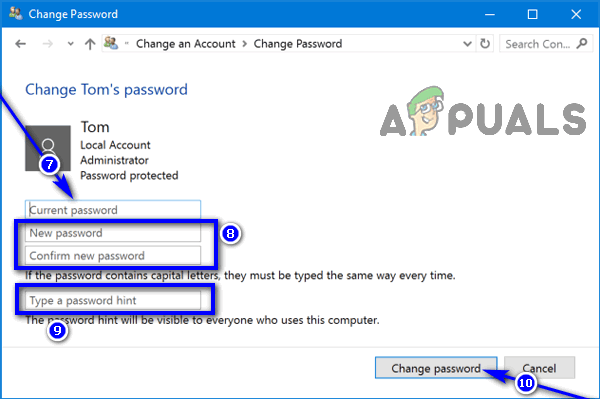
3. način: Spremenite geslo iz programa Computer Management
Geslo za uporabniški račun v sistemu Windows 10 lahko tudi spremenite iz Računalniško upravljanje . Dostopati Računalniško upravljanje in spremenite geslo za uporabniški račun, morate:
- Z desno miškino tipko kliknite Ta računalnik na vašem Namizje .
- Kliknite na Upravljaj v kontekstnem meniju.
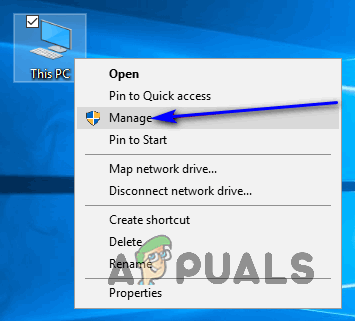
- V levem podoknu Računalniško upravljanje okno, se pomaknite do naslednjega imenika:
Sistemska orodja > Lokalni uporabniki in skupine - V levem podoknu okna kliknite Uporabniki Spodaj Lokalni uporabniki in skupine za prikaz vsebine v srednjem podoknu.
- V srednjem podoknu okna z desno miškino tipko kliknite seznam uporabniškega računa, za katerega želite spremeniti geslo, in kliknite na Nastavi geslo… v kontekstnem meniju.
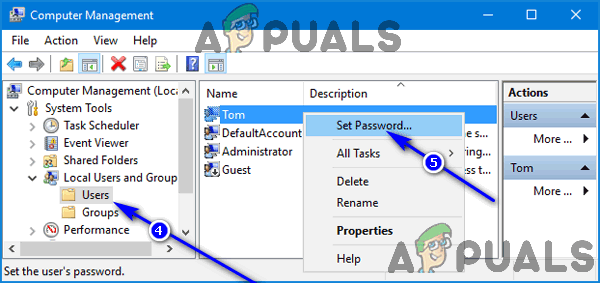
- Kliknite na Nadaljujte .
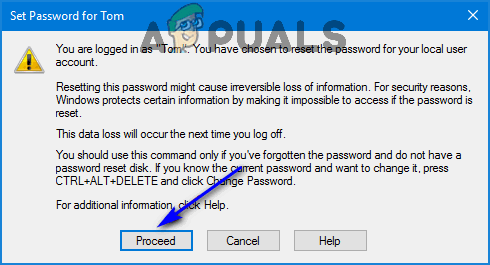
- Vnesite novo geslo za izbrani uporabniški račun Novo geslo polje in ga znova vnesite v Potrdi geslo polje.
- Kliknite na v redu .
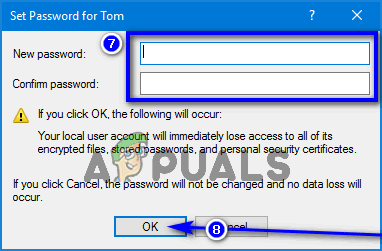
Opomba: Bodite pozorni - sprememba gesla za uporabniški račun s to metodo povzroči, da določen uporabniški račun izgubi dostop do vseh šifriranih datotek, shranjenih gesel in osebnih varnostnih potrdil.
4. način: Spremenite geslo s pripomočkom User Accounts
- Pritisnite tipko Logotip sistema Windows tipka + R odpreti a Teči pogovornem oknu.
- Tip netplwiz v Teči pogovorno okno in pritisnite Enter za začetek Uporabniški računi uporabnost.
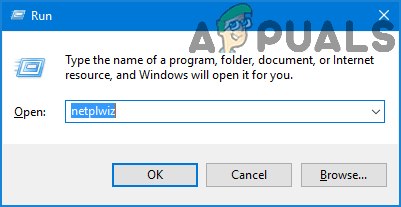
- V Uporabniški računi poiščite in kliknite seznam uporabniškega računa, za katerega želite spremeniti geslo, in kliknite Ponastavitev gesla… .
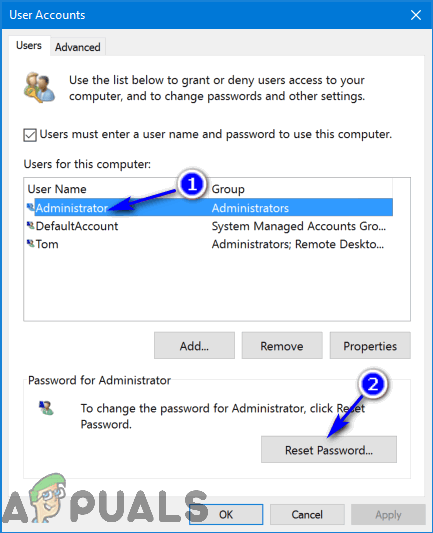
- Vnesite novo geslo za izbrani uporabniški račun Novo geslo polje in ga znova vnesite v Potrdite novo geslo polje.
- Kliknite na v redu .
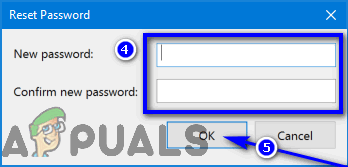
5. način: Spremenite geslo iz povišanega ukaznega poziva
Nenazadnje pa lahko tudi geslo za uporabniški račun v operacijskem sistemu Windows 10 spremenite iz udobja povišanega Ukazni poziv . Evo, kako lahko sprožite povišano Ukazni poziv in z njim spremenite geslo za uporabniški račun v sistemu Windows 10:
- Z desno miškino tipko kliknite Meni Start gumb, da odprete WinX Menu .
- Kliknite na Ukazni poziv (skrbnik) za spuščanje povišanega Ukazni poziv ki ima upravne privilegije.
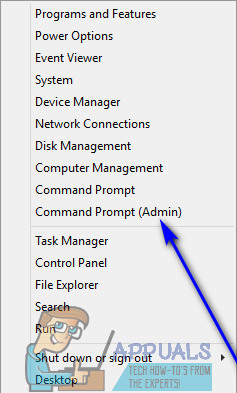
- Tip neto uporabnik v povišano Ukazni poziv in pritisnite Enter . Ko je ukaz izveden, se Ukazni poziv bo prikazal seznam vseh uporabniških računov v računalniku z operacijskim sistemom Windows 10.
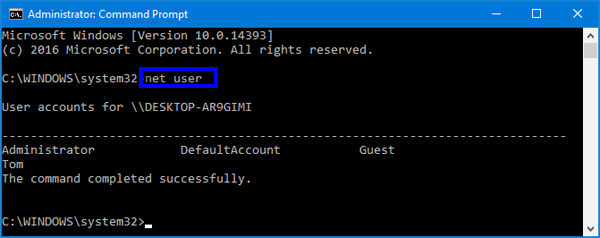
- V povišan vnesite naslednji ukaz Ukazni poziv , zamenjava X z naslovom uporabniškega računa, za katerega želite spremeniti geslo, kot je navedeno v Ukazni poziv in zamenjava 123 karkoli želite nastaviti kot novo geslo za zadevni uporabniški račun in pritisnite Enter :
neto uporabnik X 123 - Počakajte, da se ukaz uspešno izvede, nato pa zaprite povišano Ukazni poziv .
Opomba: Metode 3. , 4. in 5. bo delovala samo, če boste med prijavo v. izvedeli korake, ki so navedeni in opisani za vsakega od njih Skrbnik račun kot Standardni uporabnik računi nimajo zahtevanega dostopa ali privilegijev.
5 minut branja